Symbolleiste (Toolbar)
Kurzbeschreibung: Die Symbolleiste enthält grafische Symbole für einen schnellen Aufruf wichtiger Funktionen.
Klicken Sie auf Darstellung > Symbolleisten > Finalyser.
 Die Symbole in der aktuellen Konfiguration der Toolbar haben folgende Funktionen, von links nach rechts:
Die Symbole in der aktuellen Konfiguration der Toolbar haben folgende Funktionen, von links nach rechts: bzw.
bzw.
bzw.
Hinweis: Markieren Sie einen verankerten Rahmen oder ein beliebiges Grafikobjekt innerhalb eines verankerten Rahmens, um über das Dropdown-Menü in der sämtliche Funktionen von Grafikhintergrund zu nutzen.
Die einzelnen Funktionen sind in den jeweiligen Kapiteln beschrieben.
Die Toolbar kann in der Menüleiste beliebig positioniert werden.
Nach dem ersten Start von FrameMaker sollten Sie folgenden Ordner in ein anderes Verzeichnis kopieren.
Hinweis: Wird die Symbolleiste nicht angezeigt, wechseln Sie bitte in das lokale Verzeichnis %APPDATA%\Roaming\Adobe\FrameMaker\16(15)\Workspaces\Structured(Unstructured)\WYSIWYGView\toolbars und löschen Sie den Inhalt aus dem Verzeichnis toolbars. Anschließend aktualisiert FrameMaker die Einstellungen wieder aus dem globalen Verzeichnis und die Toolbar wird angezeigt.
Der Ordner Finalyser_toolbar muss aus folgendem Verzeichnis kopiert werden: C:\Program Files\SQUIDDS\Finalyser7.0\AdobeFrameMaker2020\toolbars in das Verzeichnis:ä %APPDATA%\Roaming\Adobe\FrameMaker\16(15)
Symbolleiste konfigurieren
Um beliebige Funktionen aus dem Finalyser in der Symbolleiste mit einem Icon anzuzeigen, verwenden sie die beigefügten Command Codes in der dafür vorgesehenen Konfigurationsdatei.
Die Command Codes finden Sie hier. Für jede Funktion ist dort ein eigener Befehl hinterlegt.
Anhand eines Beispiels zeigen wir Ihnen die Vorgehensweise.
So konfigurieren Sie den Befehl "Statistik":
So konfigurieren Sie den Befehl "Statistik":
1. Kopieren Sie die Datei " Finalyser.xml" und speichern sie die Originaldatei als "Finalyser_org.xml" ab. Der Pfad lautet: C:\Program Files\SQUIDDS\Finalyser7.0\AdobeFrameMaker2020\toolbars.
2. Öffnen Sie die Datei "Finalyser.xml"in FrameMaker.Verwenden Sie die Strukturansicht in FrameMaker und fügen die gewünschte Finalyser-Funktion als Aktion in die Datei ein. Dazu müssen Sie zum Ändern/Neu Einfügen des Elementes "Action" mit dem Elementfenster und dem Attributfenster arbeiten.
Sie haben die Wahl ein neues Element einzufügen oder ein vorhandenes, das nicht mehr angezeigt werden soll, zu überschreiben.
Sie haben die Wahl ein neues Element einzufügen oder ein vorhandenes, das nicht mehr angezeigt werden soll, zu überschreiben.
3. Beim Neu Einfügen setzen Sie den Cursor an die gewünschte Stelle in der Datei und dopplelklicken auf den Eintrag "Action" im Elementkatalog. 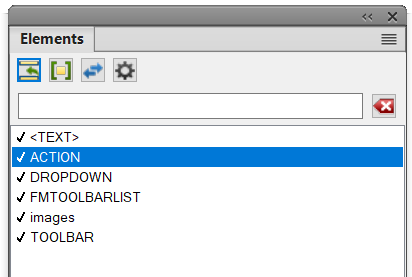
Das jetzt neu geöffnete Fenster für die Attributangaben muss nun ausgefüllt werden.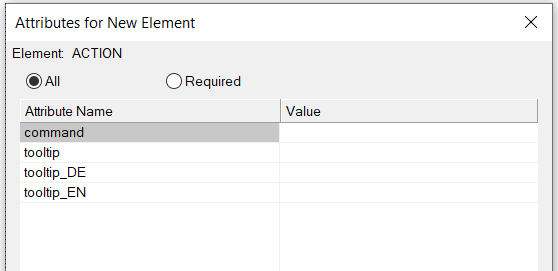
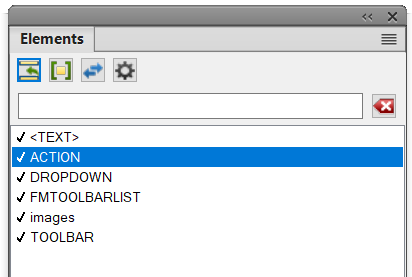
Das jetzt neu geöffnete Fenster für die Attributangaben muss nun ausgefüllt werden.
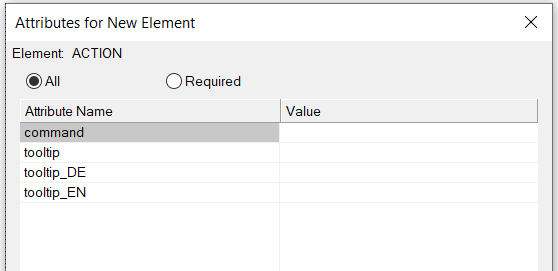
4. Oder Sie markieren das gewünschte Element "Action" in der Struktansicht oder in der Datei und öffnen anschließend das Attributefenster.
5. In beiden Fällen füllen Sie oder überschreiben Sie nun die Attributnamen mit den entsprechenden neuen Werten. Dazu gehören die Namen command, tooltip, tooltip_DE und tooltip_EN. Die Befehle für command kopieren Sie bitte aus oben verlinkter Datei für die Command Codes. Für unser Beispiel gelten folgende Werte:
Das Attributefenster sieht dann aus, wie folgt: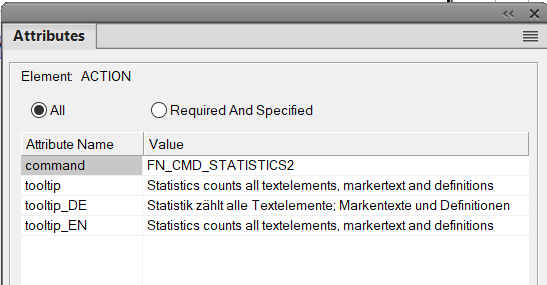
Das Attributefenster sieht dann aus, wie folgt:
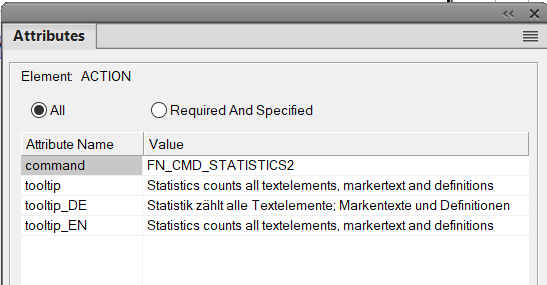
Command | FN_CMD_STATISTICS2 |
tooltip | Statistics counts all textelements, markertext and definitions |
tooltip_DE | Statistik zählt alle Textelemente; Markentexte und Definitionen |
tooltip_EN | Statistics counts all textelements, markertext and definitions |
6. Im nächsten Schritt werden die 4 Typen von Icons definiert und hinterlegt. Damit werden die Befehle in der Symbolleiste grafisch angezeigt. Sie unterscheiden sich vor allem durch ihre Größe und Farbe je nach ..
7. Namenskonventionen für Icons
Sie erstellen 4 Grafikdateien , die als Icons in der Symbolleiste genutzt werden. Hinterlegen Sie diese Dateien im Ordner C:\Program Files\SQUIDDS\Finalyser7.0\AdobeFrameMaker2020\toolbars.
Die Dateien haben je nach Aussehen die folgenden 4 unterschiedlichen Dateinamen.
die immer gleiche Benennung für die Funktion, die dabei hinterlegt ist, hier die Statistik Funktion, mit dem Namen "FNStatistic".
Diese Zustände werden durch folgende Kürzel im Dateinamen hinterlegt:
Für die unterschiedlichen Zustände werden 4 unterschiedliche Grafiken hinterlegt.
Die Datei FNstaistics18x18_N.png wird im Attribut Normal des Elementes Image mit absoluten Pfad und Dateiname hinterlegt.: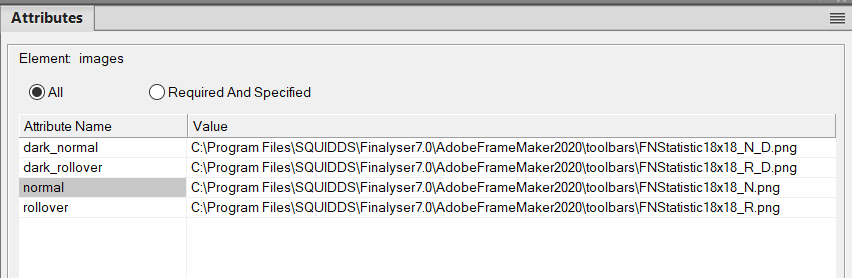
Sie erstellen 4 Grafikdateien , die als Icons in der Symbolleiste genutzt werden. Hinterlegen Sie diese Dateien im Ordner C:\Program Files\SQUIDDS\Finalyser7.0\AdobeFrameMaker2020\toolbars.
Die Dateien haben je nach Aussehen die folgenden 4 unterschiedlichen Dateinamen.
die immer gleiche Benennung für die Funktion, die dabei hinterlegt ist, hier die Statistik Funktion, mit dem Namen "FNStatistic".
Diese Zustände werden durch folgende Kürzel im Dateinamen hinterlegt:
Für die unterschiedlichen Zustände werden 4 unterschiedliche Grafiken hinterlegt.
Die Datei FNstaistics18x18_N.png wird im Attribut Normal des Elementes Image mit absoluten Pfad und Dateiname hinterlegt.:
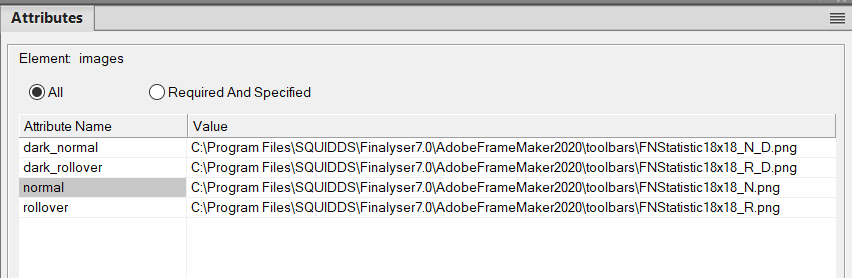
FNStatistic18x18_N.png | Icon-Darstellung in normaler Ansicht |
FNStatistic18x18_R.png | Icon-Darstellung bei Rollover |
FNStatistic18x18_N_D.png | Icon-Darstellung in Dark |
FNStatistic18x18_R_D.png | Icon-Darstellung bei Rollover in Dark |
8. Die anderen 3 Icons werden beim jeweiligen Attribut hinterlegt.
Zuletzt geändertes Datum: 23.02.2021